时间:2020-07-03 17:49:02 作者:jiaqi 来源:系统之家 1. 扫描二维码随时看资讯 2. 请使用手机浏览器访问: https://m.xitongzhijia.net/xtjc/20200703/182845.html 手机查看 评论 反馈
许多插画师和喜爱画画的朋友,一定使用过SAI绘画软件,这是一款能够兼容超多手绘板的绘画软件,无论是绘制水彩还是各种手绘图,都能通过SAI绘画软件很好实现,今天小编就跟大家分享一下SAI绘画软件修改图纸选区的方法。
方法步骤
1、首先我们打开sai。
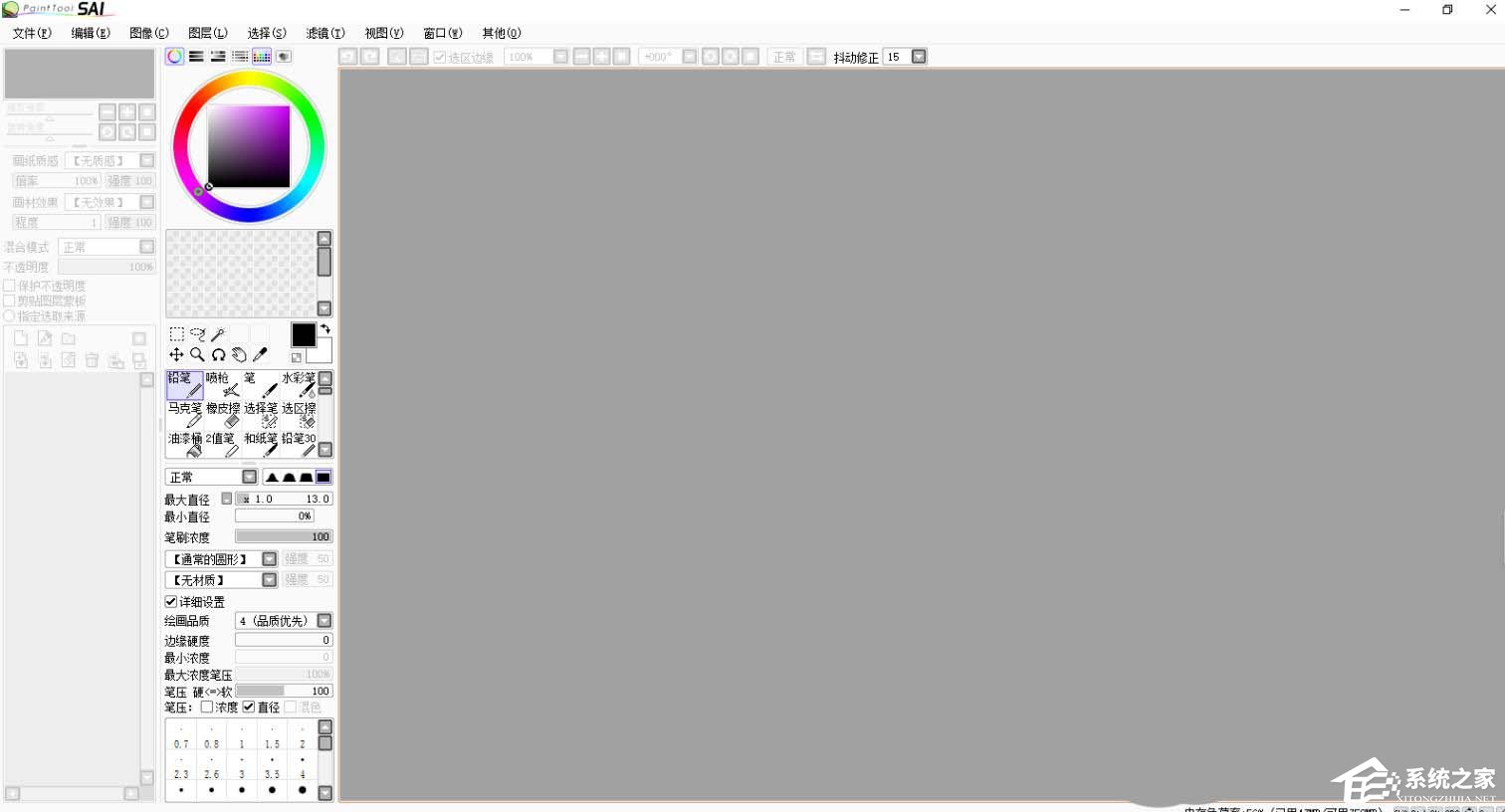
2、左上角文件-新建文件。
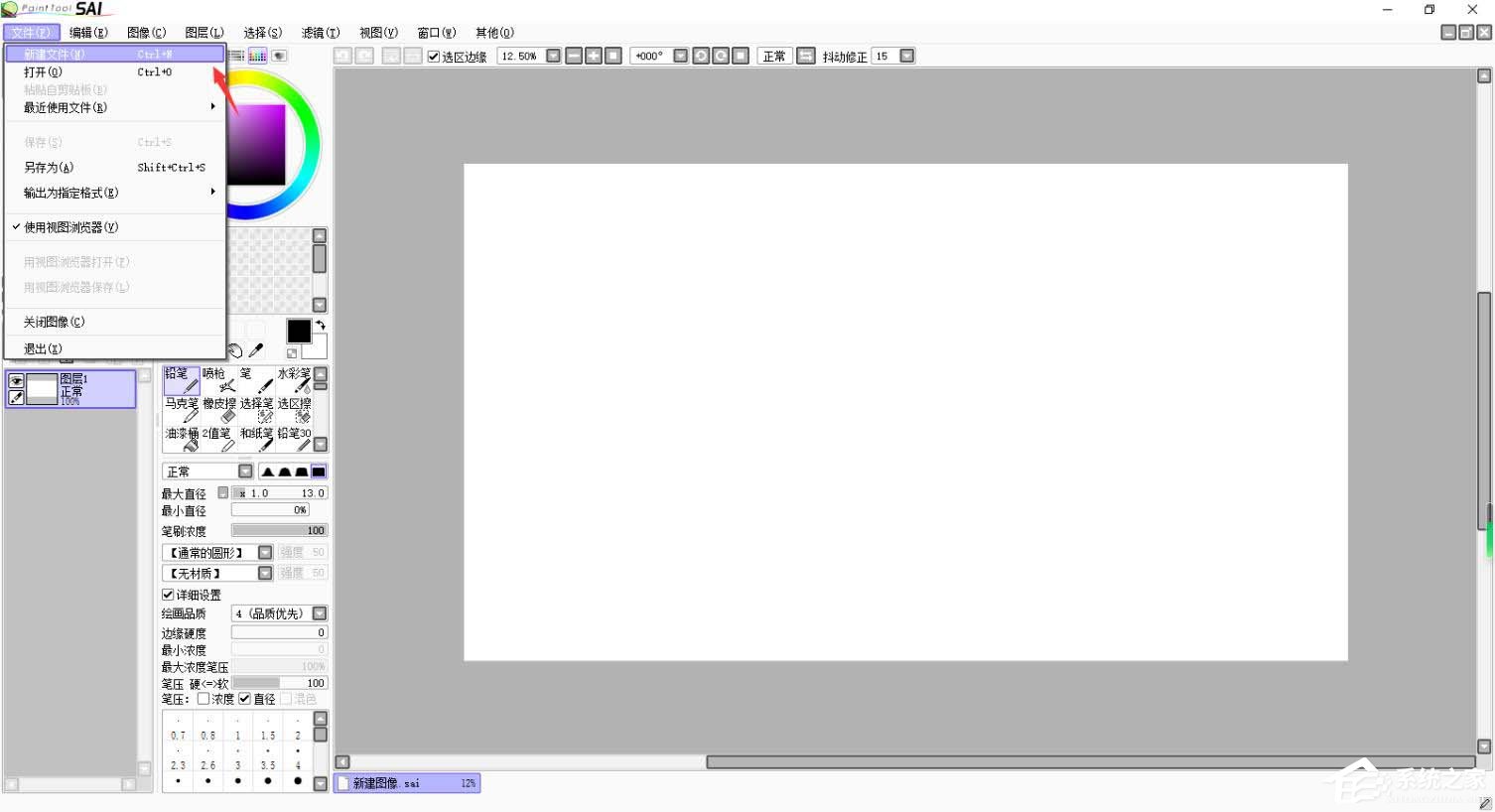
3、在画布上画上一些东西(瞎画的)。

4、选中套索工具,选中我们要修改的选区。
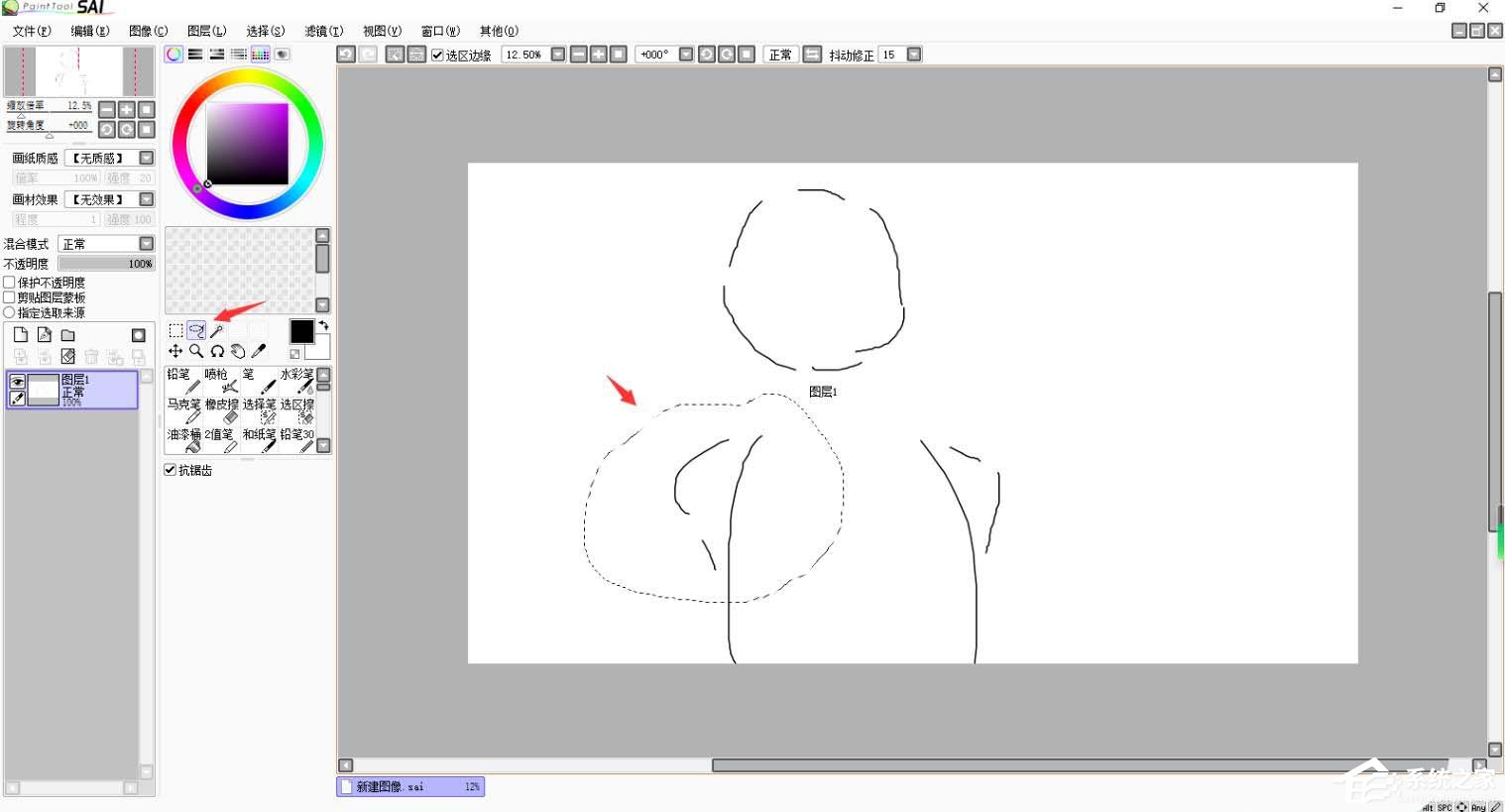
5、选择移动工具可进行移动。
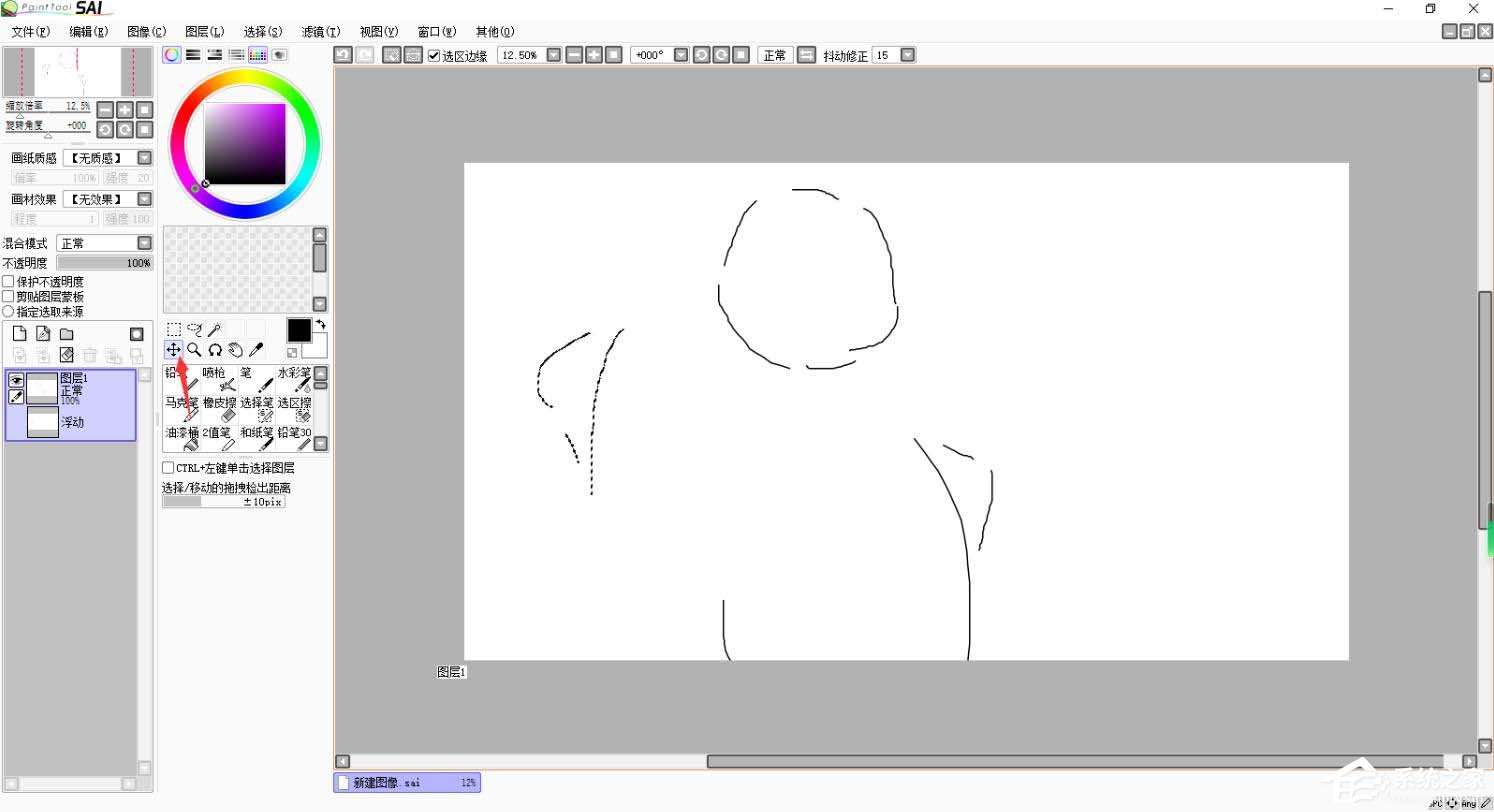
6、选择选择工具可进行旋转放缩等操作,修改后点确定。
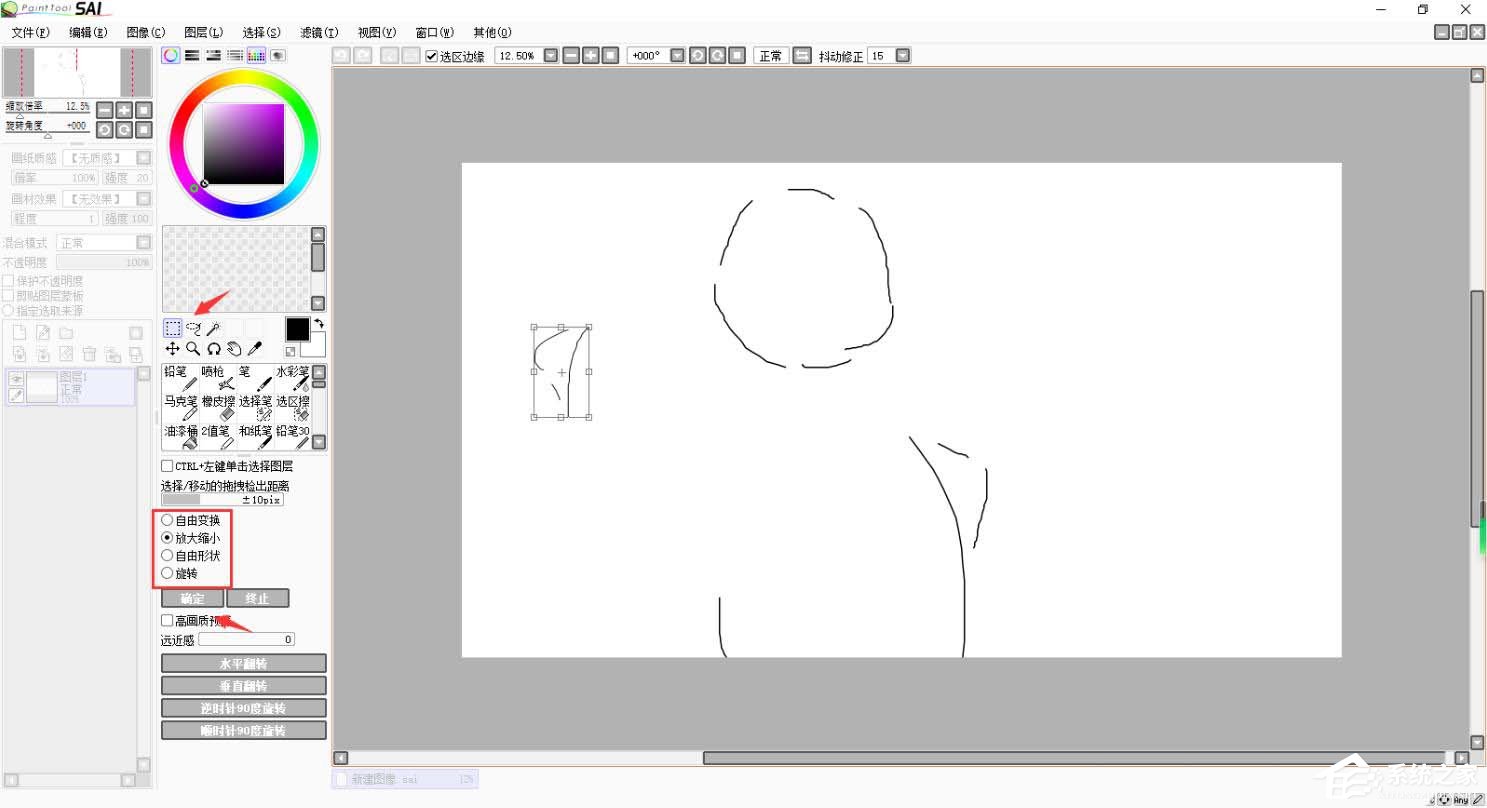
7、最后点击取消选择即可保存修改,并可以继续下一步作画了。
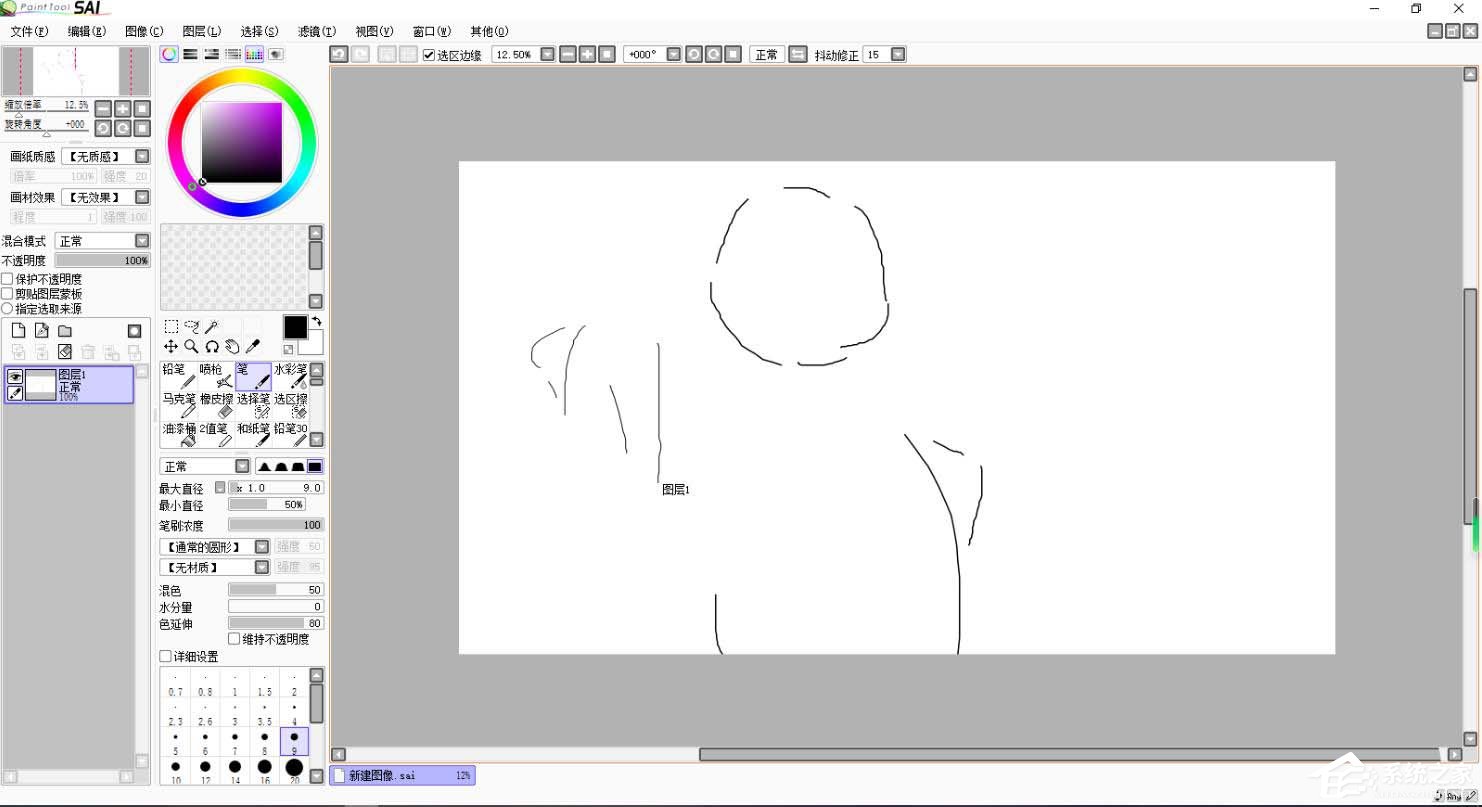
发表评论
共0条
评论就这些咯,让大家也知道你的独特见解
立即评论以上留言仅代表用户个人观点,不代表系统之家立场